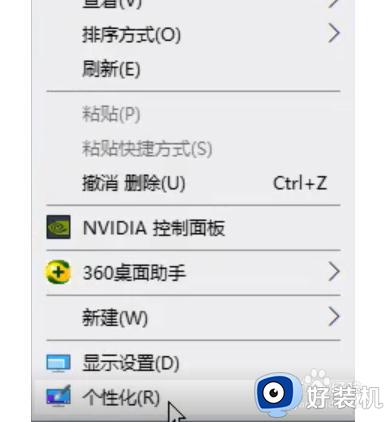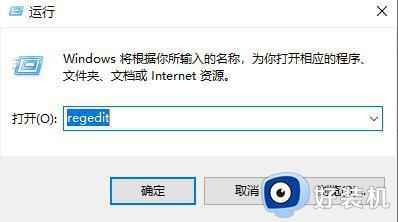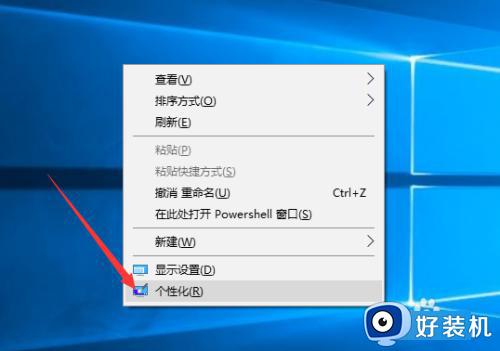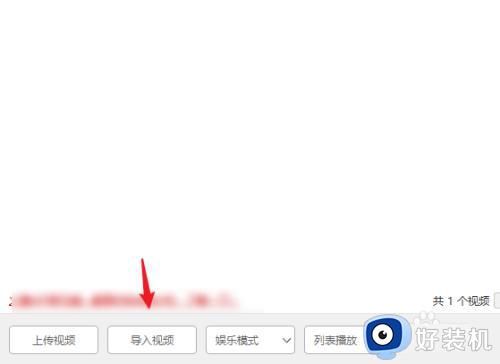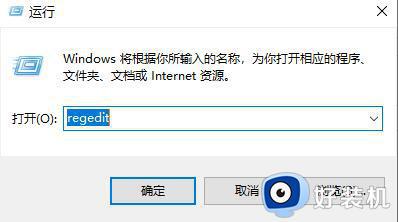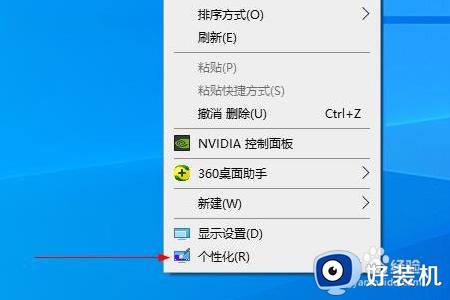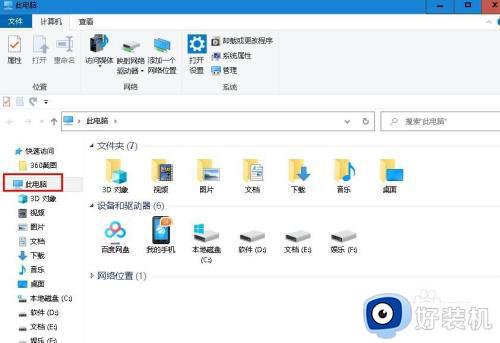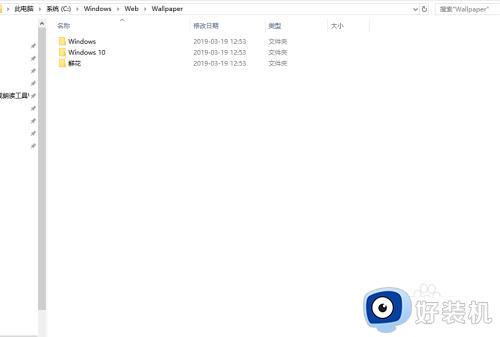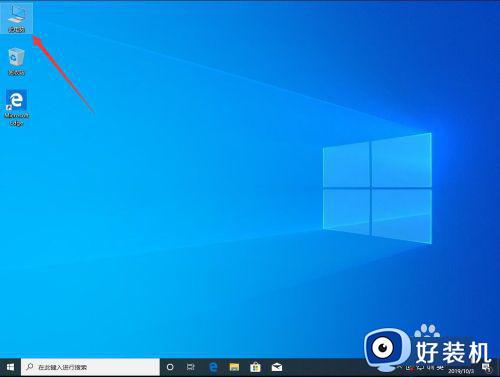win10壁纸高清图片怎么设置 win10高清壁纸的设置教程
时间:2022-12-21 13:28:00作者:qin
当我们使用win10纯净版系统自带的壁纸用久了就会觉得腻了会想要换掉,换成自己喜欢的图片,可是有的同学发现换成自己的图片之后退出桌面看非常的模糊,想要换成高清壁纸,这样看起来会很清晰很舒服,那么该如何操作呢?下面就由小编给大家带来win10高清壁纸的设置教程。
具体方法如下:
1、在桌面右击个性化即可。
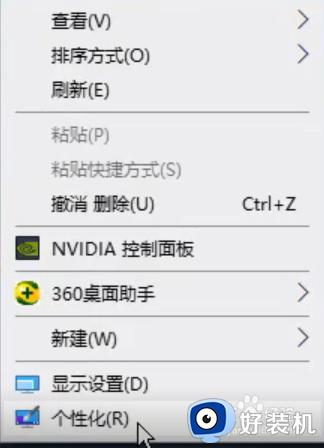
2、点击背景,再选择系统自带的高清壁纸或者点击浏览更换高清壁纸即可。
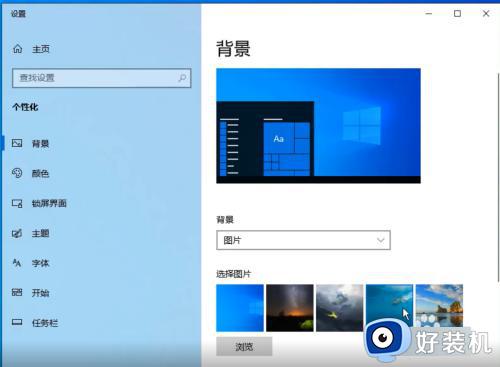
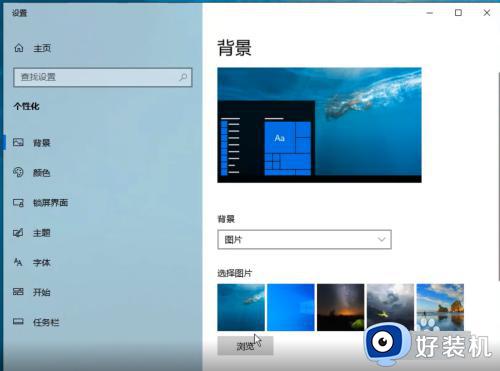
3、最后能在网上下载自己喜欢的,选择更改的图片文件即可,设置壁纸就ok了。
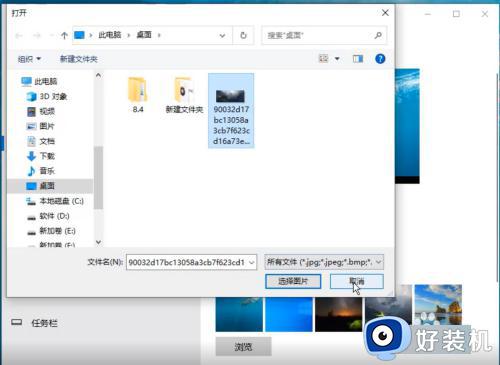
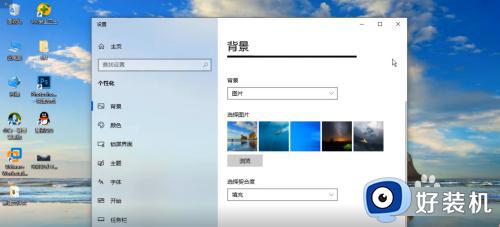
上文就是给大家总结的关于win10高清壁纸的设置教程的全部内容了,平时大家在遇到这种情况的时候,就按照上述的方法进行操作就好了哦。